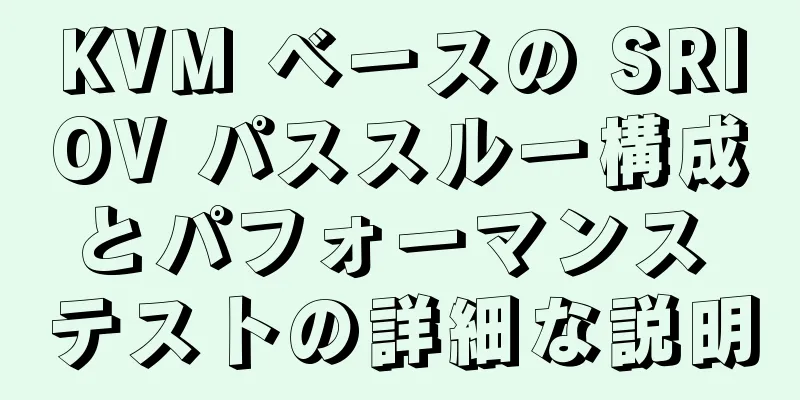Mysql 5.7.17 をインストールした後、MySQL にログインするチュートリアル
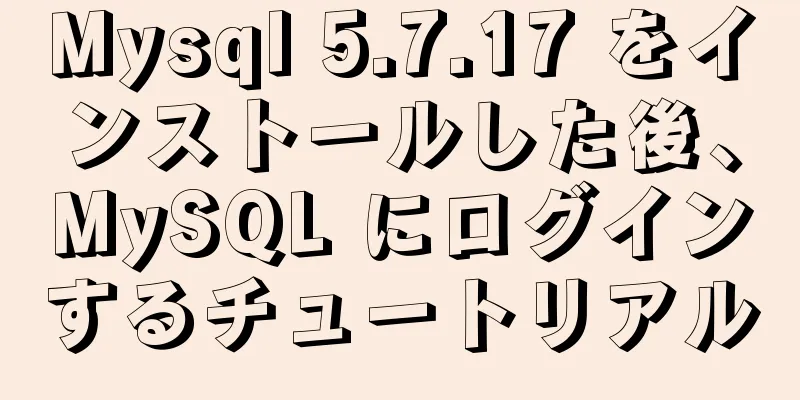
|
mysql-5.7.17 のインストールについては記事の下部で紹介されているので、参考にしてください。ここでは、MySQL 5.7.17 をインストールした後に MySQL にログインする方法のチュートリアルを紹介します。見てみましょう。 ./bin/mysqld –initialize を実行してデータベースを初期化すると、ランダムなパスワードが生成されます。例: [注記] root@localhost の一時パスワードが生成されます: Wtng#?e&S5,- 例のパスワードは Wtng#?e&S5,- です。初めて MySQL にログインするときにこのパスワードを使用します。 $ /usr/local/mysql/bin/mysql -uroot -p'Wtng#?e&S5,-' mysql にログインした後、新しいパスワードを「mypassword」に設定します。
mysql> パスワードを password('mypassword') に設定します。別の方法もあります。初期パスワードについては心配する必要はありません。ルートユーザーの下で、my.cnf ファイルを変更し、パスワードをスキップして直接ログインします。 mysql にログインした後、mysql コマンドラインを使用してパスワードを変更します。この方法は、MySQL パスワードを忘れて変更する必要がある場合にも適しています。 $ vi /etc/my.cnf [mysqld] 設定領域が追加されました: スキップ許可テーブル $ サービスmysqldを再起動 直接ログインしてパスワードを変更することができます。
$ /usr/local/mysql/bin/mysql -uroot
mysql> ユーザーを更新し、authentication_string=password('mypassword') を設定します。ここで、user='root';
mysql>終了mysql からログアウトし、my.cnf を変更し、追加された skip-grant-tables を削除し、mysqld サービスを再起動して、新しいパスワードでログインします。 ソースコードからmysql-5.7.17 (centos-6.8-minimal)をインストールする方法 公式ドキュメント http://dev.mysql.com/doc/refman/5.7/en/installing-source-distribution.html 準備 1. wget、gcc、gcc-c++、bison、ncurses、ncurses-develをインストールする $ yum インストール –y wget gcc gcc-c++ bison ncurses ncurses-devel 2. cmakeをインストールする $ cd /usr/local/src/ $ wget https://cmake.org/files/v3.7/cmake-3.7.1.tar.gz $ tar zxvf cmake-3.7.1.tar.gz $ cd cmake-3.7.1 $ ./bootstrap && gmake && gmake インストール 3. このバージョンには boost_1_59_0 が必要です。これをダウンロードして特定のディレクトリに解凍します。このディレクトリは、MySQL のインストール時に指定する必要があります。さらに、MySQL 公式サイトでは、boost を含む MySQL ソース コード パッケージを提供しています。 https://nchc.dl.sourceforge.net/project/boost/boost/1.59.0/boost_1_59_0.tar.gz をダウンロードしてください $ tar zxf boost_1_59_0.tar.gz $ mv boost_1_59_0 /usr/local/ 4. MySQLソースパッケージ(boostを除く)をダウンロードして解凍します。 $ cd /usr/local/src/ https://cdn.mysql.com//Downloads/MySQL-5.7/mysql-5.7.17.tar.gz をダウンロードしてください $ tar zxvf mysql-5.7.17.tar.gz インストールプロセス 1. ユーザーとグループ mysql を作成する:mysql $ グループ追加mysql $ useradd -r -g mysql -s /sbin/nologin mysql 2. MySQLをコンパイルしてインストールする $ cd /usr/local/src/mysql-5.7.17 $ mkdir ビルド $ cd ビルド $ cmake ..\ -DCMAKE_INSTALL_PREFIX=/usr/local/mysql \ -DSYSCONFDIR=/etc \ -DMYSQL_DATADIR=/data/mysql \ -DMYSQL_USER=mysql \ -DMYSQL_UNIX_ADDR=/tmp/mysql.sock \ -DMYSQL_TCP_PORT=3306 \ -DWITH_MYISAM_STORAGE_ENGINE=1 \ -DWITH_INNOBASE_STORAGE_ENGINE=1 \ -DWITH_MEMORY_STORAGE_ENGINE=1 \ -DWITH_PARTITION_STORAGE_ENGINE=1 \ -DDEFAULT_CHARSET=utf8 \ -DDEFAULT_COLLATION=utf8_general_ci \ -DEXTRA_CHARSETS=すべて\ -DENABLED_LOCAL_INFILE=1 \ -DWITH_BOOST=/usr/local/boost_1_59_0 $ 作成 && インストール 3. 初期化 $ cd /usr/local/mysql chown -R mysql:mysql を実行します。 $ mkdir -p /data/mysql $ chown -R mysql.mysql /data/mysql $ ./bin/mysqld --initialize \ --user=mysql \ --basedir=/usr/local/mysql \ --datadir=/data/mysql $ ./bin/mysql_ssl_rsa_setup --datadir=/data/mysql バージョン 5.7.6 以降では、./bin/mysqld --initialize を使用してデータベースを初期化します。 4. 設定ファイル $ cp サポートファイル/my-default.cnf /etc/my.cnf $ vim !$ 変更部分: ベースディレクトリ = /usr/local/mysql データディレクトリ = /data/mysql ポート = 3306 ソケット = /tmp/mysql.sock 5. スクリプトを開始する $ cp サポートファイル/mysql.server /etc/init.d/mysqld $ vim !$ 変更部分: ベースディレクトリ = /usr/local/mysql データディレクトリ = /data/mysql 起動スクリプトは 2 つあり、/usr/local/mysql/bin/mysqld_safe と /usr/local/mysql/support-files/mysql.server (つまり、/etc/init.d/mysqld) です。 mysqld を起動すると、同時に mysqld_safe も起動します。mysqld_safe は mysqld サービスを監視し、エラー ログを記録し、障害により停止した場合に mysqld を再起動します。 6. mysqldサービスを起動する /etc/init.d/mysqld を起動します 起動時に開始するように設定するには: $ chkconfig --add mysqld $ chkconfig mysqld オン $ サービス mysqld を開始 上記は、Mysql 5.7.17 をインストールした後に MySQL にログインする方法に関するチュートリアルです。お役に立てれば幸いです。ご質問がある場合は、メッセージを残してください。すぐに返信いたします。また、123WORDPRESS.COM ウェブサイトをサポートしてくださっている皆様にも感謝申し上げます。 以下もご興味があるかもしれません:
|
<<: nginx リバース プロキシの魔法のスラッシュについての簡単な説明
推薦する
aタグ疑似クラスの機能と記述順序は何ですか?
a タグ疑似クラスの役割: 「:link」: 訪問されていないタグの状態。 「:visited」: ...
MySQL に接続されている IP アドレスを表示する方法の例
具体的な方法:まずコマンドプロンプトを開きます。次に、[ mysql -u root -p ] コマ...
MySQL の if 関数の正しい使い方の詳細な説明
今日私が書こうとしている内容では、プログラムは 7 時間近く実行され、データベースに 1,000 万...
Alibaba Cloud Centos7のインストールとSVNの設定
1. SVNサーバーをインストールする yum でサブバージョンをインストール2. SVNバージョン...
CentOS7 で docker を使用して Apollo 構成センターをデプロイする実装
Apollo オープンソース アドレス: https://github.com/ctripcorp/...
CentOS 7にMySQLをインストールする詳細な手順
CentOS7では、MySQLをインストールすると、MariaDBもデフォルトでインストールされます...
MySQL ルートパスワードをリセットする方法
目次1. ルートパスワードを忘れてしまい、データベースにアクセスできない: DBA にとって、スーパ...
CSS の overflow: hidden の使い方 (オーバーフローの非表示とフロートのクリア)
オーバーフロー非表示指定された高さを超えるテキストや画像情報を非表示にすることを意味します。 <...
Vue.js と MJML でレスポンシブなメールを作成する
MJML は、開発者が美しく、応答性に優れ、あらゆるデバイスやメール クライアントで動作する魅力的な...
CSS 透明ボーダー背景クリップマジック
この記事では、CSSの透明な境界線の背景クリップの素晴らしい使い方を主に紹介し、みんなと共有し、自分...
Vue はフォームデータ検証のサンプルコードを実装します
el-form フォームにルールを追加します。データにルールを定義する定義されたルールをel-for...
一目でわかる$nextTickの説明
目次1. 機能説明2. 親コンポーネント3. サブコンポーネント NextTick.vue 4なぜ未...
Docker ベースの Jenkins のデプロイに関する詳細なチュートリアル
このドキュメントを作成した当時は2019年12月頃で、er2.200が最新バージョンでした。 1.画...
CSS3 で Taobao に空白スペースを実装する方法
Taobao用の空白スペースを作成します。 ブラウザページを縮小すると、コンテンツ領域は縮小されませ...
Nginx プロキシを使用してインターネットを閲覧する方法
私は通常、Tomcatや他のアプリケーションのリバースプロキシとしてnginxを使用しています。実際...